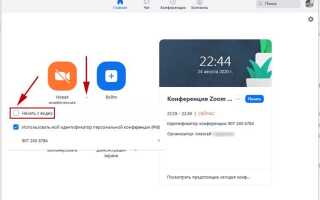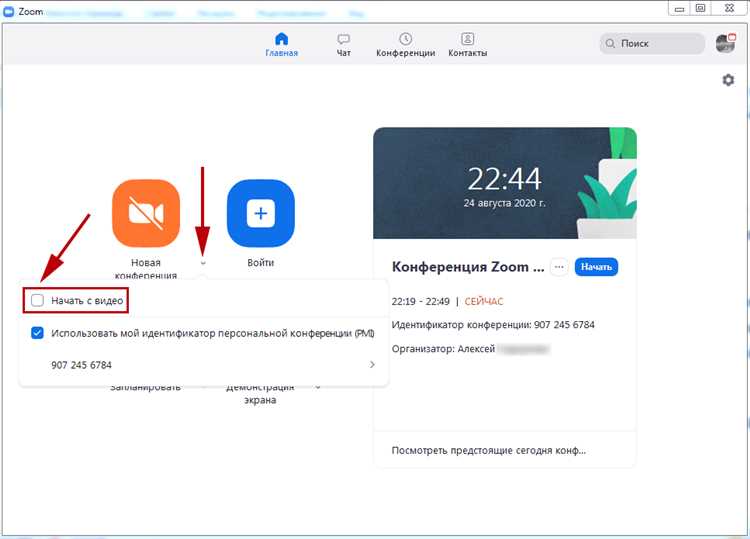
Отключение камеры в Zoom – одна из ключевых функций для тех, кто ценит приватность или хочет снизить нагрузку на интернет-соединение. В приложении доступно несколько способов выключить видео, каждый из которых подходит для разных ситуаций: перед началом встречи, во время звонка или в настройках по умолчанию.
Для мгновенного отключения камеры достаточно нажать кнопку «Выключить видео» внизу окна конференции. Если нужно предотвратить автоматическое включение камеры при каждом запуске Zoom, это делается через раздел Настройки – Видео, где можно снять галочку с опции «Включать видео при входе в конференцию».
Кроме того, в мобильных приложениях Zoom порядок действий аналогичен, но интерфейс адаптирован под сенсорное управление. Использование сочетания клавиш Alt + V (Windows) или Command + Shift + V (Mac) позволяет оперативно переключать видео без необходимости искать кнопку на экране.
Отключение камеры перед началом встречи в Zoom
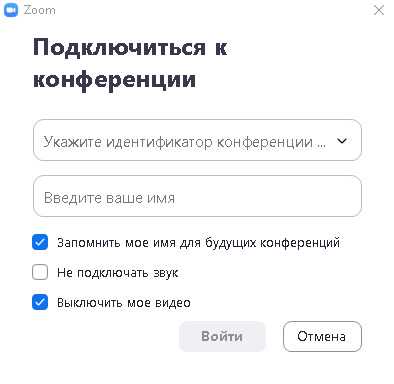
Чтобы отключить камеру до входа в конференцию, откройте приложение Zoom и перейдите в Настройки через значок шестерёнки в правом верхнем углу главного окна.
В разделе Видео снимите галочку с опции Включать видео при входе в конференцию. Это гарантирует, что камера будет выключена по умолчанию при подключении к любой встрече.
Если используете веб-версию, перед присоединением к встрече найдите окно предпросмотра видео и нажмите значок выключения камеры – он обычно представлен перечёркнутой камерой.
Для мобильных приложений iOS и Android переключатель камеры доступен на экране входа в конференцию – коснитесь значка камеры, чтобы отключить видео до начала звонка.
Эти методы позволяют избежать случайного показа видео и сохраняют конфиденциальность с первого момента подключения.
Как выключить камеру во время конференции Zoom
Чтобы быстро отключить камеру в Zoom во время видеозвонка, выполните следующие действия:
- Найдите на панели управления конференцией кнопку с иконкой камеры. Обычно она расположена в нижней части экрана.
- Кликните по кнопке «Выключить видео» (Stop Video). После этого ваша камера отключится, и участники увидят ваше имя или аватар вместо видео.
- Если вы хотите временно отключить камеру, используйте сочетание клавиш:
- Windows: Alt + V
- Mac: Command + Shift + V
- Чтобы включить камеру обратно, нажмите ту же кнопку или используйте те же сочетания клавиш.
В случае, если кнопка камеры неактивна, проверьте, не блокирует ли доступ к камере операционная система или антивирус. Для этого:
- Откройте настройки системы и найдите раздел «Конфиденциальность» или «Камера».
- Убедитесь, что Zoom имеет разрешение на использование камеры.
При использовании внешней камеры проверьте, правильно ли она подключена и выбрана в Zoom. Сделать это можно через меню «Настройки» → «Видео» → «Выбор камеры».
Использование горячих клавиш для отключения камеры в Zoom
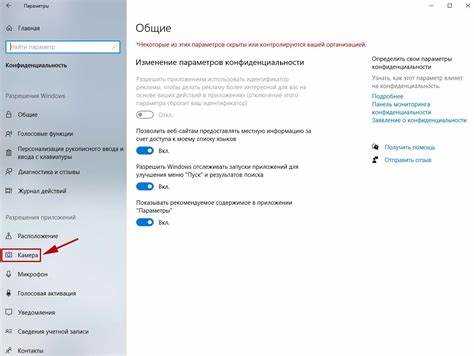
В Zoom для быстрого отключения и включения камеры предусмотрена горячая клавиша, которая по умолчанию – Alt + V на Windows и Command (⌘) + Shift + V на Mac. Она позволяет мгновенно переключать видео без необходимости искать соответствующую кнопку в интерфейсе.
Чтобы горячие клавиши работали, убедитесь, что Zoom запущен и окно активное. Если сочетание не срабатывает, проверьте настройки в разделе «Горячие клавиши» в параметрах Zoom: там можно не только узнать текущие комбинации, но и изменить их под свои предпочтения.
Для пользователей, часто переключающихся между видеовключением и видеовыключением, горячие клавиши значительно ускоряют управление камерой, особенно во время презентаций или совещаний с большим количеством участников.
Также стоит отметить, что при использовании нескольких приложений с видеокамерой в фоновом режиме комбинация может не работать корректно. В этом случае рекомендуется закрыть лишние программы, чтобы избежать конфликтов.
Настройка автоматического отключения камеры при входе в Zoom
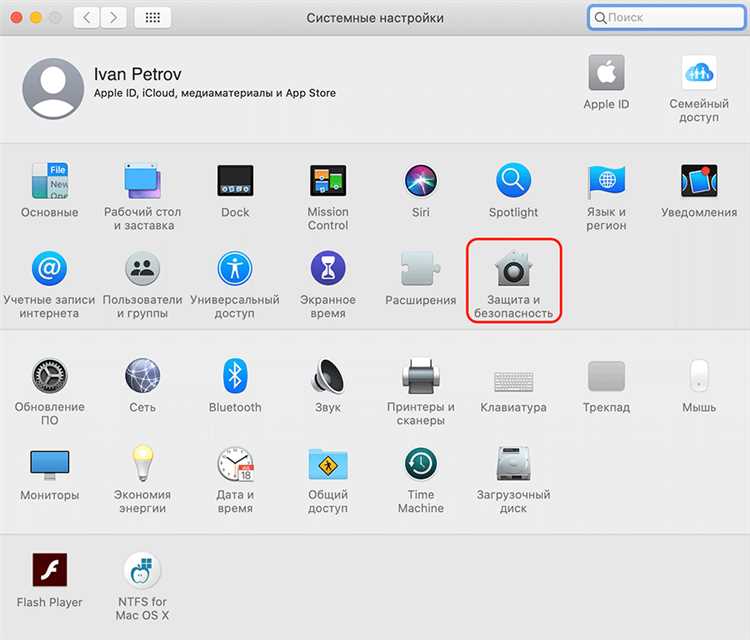
Чтобы камера автоматически отключалась при входе в Zoom, выполните следующие шаги:
- Откройте приложение Zoom и авторизуйтесь в своей учетной записи.
- Перейдите в раздел настроек, нажав на значок шестерёнки в правом верхнем углу главного окна.
- Выберите вкладку «Видео» в меню слева.
- Найдите опцию «Отключить моё видео при входе в конференцию» и активируйте её, поставив галочку.
Теперь при каждом входе в новую видеоконференцию ваша камера будет выключена по умолчанию.
Дополнительно можно проверить, что настройки применены:
- Создайте тестовую конференцию и убедитесь, что камера не активна при подключении.
- Если вы используете Zoom через браузер, аналогичная опция доступна в настройках браузера и может потребовать отдельного разрешения.
Для корпоративных аккаунтов администраторы могут ограничивать эту функцию, поэтому в случае невозможности включения обратитесь к IT-отделу.
Как проверить статус камеры и включить её при необходимости
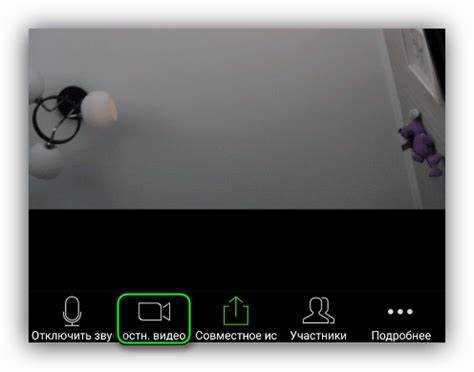
Для проверки состояния камеры в настройках нажмите на значок шестерёнки в правом верхнем углу главного окна Zoom, перейдите в раздел «Видео». Если в превью изображения отсутствует картинка, значит камера не активна или не подключена.
Чтобы включить камеру, нажмите на иконку камеры в конференции. Если камера не включается, убедитесь, что она не используется другой программой и правильно подключена к компьютеру.
В разделе «Видео» настроек Zoom можно выбрать нужное устройство камеры из выпадающего списка, если к компьютеру подключено несколько камер. Также проверьте разрешения системы – Zoom должен иметь доступ к камере в настройках безопасности операционной системы.
При проблемах с камерой рекомендуется перезапустить Zoom и, если нужно, компьютер. В случае аппаратных неисправностей используйте диагностические утилиты производителя камеры.
Решение проблем с отключением камеры в Zoom
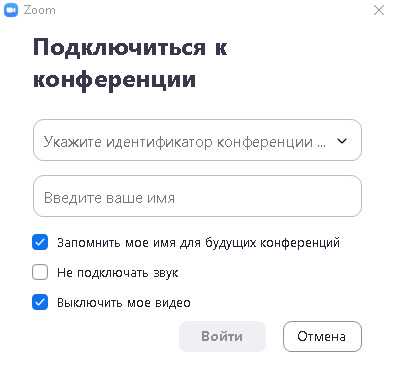
Проверьте настройки конфиденциальности операционной системы. В Windows 10 и 11 откройте «Параметры» → «Конфиденциальность» → «Камера» и убедитесь, что Zoom имеет доступ к камере. В macOS зайдите в «Системные настройки» → «Безопасность и конфиденциальность» → «Камера» и отметьте Zoom.
Перезапустите Zoom и компьютер. Часто сбой в работе камеры устраняется полным закрытием приложения и повторным запуском. Если проблема сохраняется, перезагрузите ПК.
Обновите Zoom до последней версии. Старые версии могут содержать ошибки в управлении оборудованием. В меню Zoom выберите «Проверить обновления» и установите доступные патчи.
Проверьте, не занята ли камера другим приложением. Если камера используется сторонней программой (например, Skype или OBS), Zoom не сможет её отключить. Закройте все приложения, которые могут использовать камеру, и повторите попытку.
Используйте сочетание клавиш для мгновенного отключения. В Zoom нажмите Alt + V (Windows) или Cmd + Shift + A (macOS) для быстрого переключения камеры в режиме вкл/выкл.
Отключите камеру через диспетчер устройств (Windows). В случае, если Zoom не отключает камеру, перейдите в «Диспетчер устройств», найдите раздел «Устройства обработки изображений», щёлкните правой кнопкой мыши на камере и выберите «Отключить устройство». Для включения повторите действие.
Проверьте настройки Zoom в разделе «Видео». В настройках приложения отключите опцию «Автоматически включать камеру при присоединении к встрече» и убедитесь, что камера выключена перед входом в конференцию.
Обновите драйвер камеры. Зайдите на сайт производителя оборудования и скачайте свежие драйверы. Некорректная работа драйверов может привести к невозможности корректного отключения камеры.
Используйте внешний физический блокиратор камеры. Если программные методы не работают, наклейте или используйте специальную шторку, чтобы физически закрыть объектив.
Вопрос-ответ:
Как быстро отключить камеру в Zoom во время конференции?
Чтобы отключить камеру в Zoom во время встречи, достаточно нажать на значок камеры в нижней части окна. Когда камера выключена, значок будет перечёркнут. Это можно сделать в любой момент, не прерывая звонок.
Можно ли отключить камеру в Zoom до начала звонка?
Да, перед входом в конференцию на экране предварительного просмотра видео есть кнопка с изображением камеры. Если её выключить, ваш видеообраз не будет показываться другим участникам при подключении к встрече.
Как отключить камеру в Zoom на мобильном телефоне?
В приложении Zoom на смартфоне для отключения камеры во время звонка нужно нажать на экран, чтобы появились элементы управления, и нажать на значок камеры. При этом видео будет остановлено, и другие участники не увидят вас.
Можно ли отключить камеру в Zoom навсегда для всех звонков?
В настройках Zoom есть опция, позволяющая отключать видео по умолчанию при каждом входе в конференцию. Для этого нужно зайти в раздел «Настройки» на сайте Zoom или в приложении, выбрать «Видео» и включить опцию «Выключать моё видео при входе в конференцию».
Что делать, если камера не отключается в Zoom?
Если значок камеры не реагирует и видео не отключается, возможно, проблема в приложении или в самом устройстве. Рекомендуется перезапустить Zoom, проверить разрешения для камеры в настройках устройства и при необходимости обновить программу.
Как быстро выключить камеру в Zoom во время видеозвонка?
Чтобы отключить камеру во время видеозвонка в Zoom, нажмите на значок камеры в нижней части экрана. Когда камера отключена, значок будет перечёркнут. Если вы хотите включить камеру обратно, просто нажмите на этот же значок снова.